安装
Bash
pip install pyside2
1
这里是基于 qt5 的 pyside2,不过对于 qt6 的 pyside6 也适用。
绘制界面草图
运行 pyside2-designer,打开界面设计工具
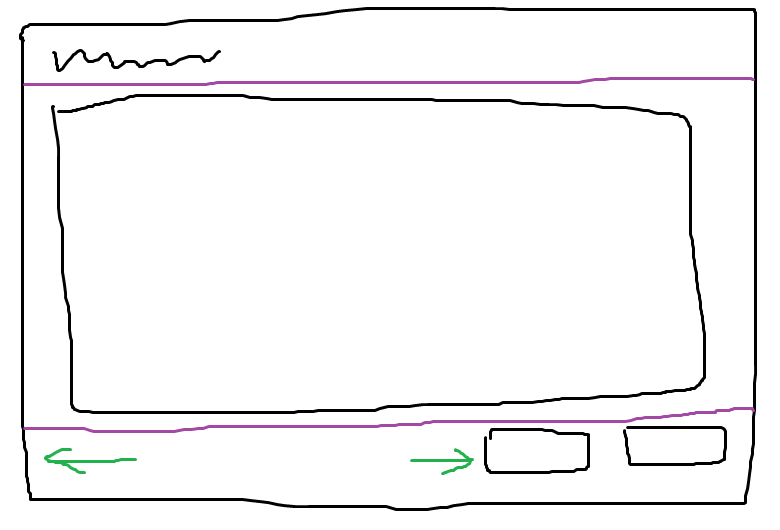
这里注意一些地方:
- 两个按钮大小是固定的,先在容器外面摆,目测好大小然后右键固定尺寸
- 从小到大创建。固定大小的组件调整好之后,先看第三行,创建水平布局,把两个按钮塞进去,再放一个水平填充
- 创建竖直容器,把这三行内容塞进去,会发现他们的高度是平均分的,但我们只需要二行变高
- 修改竖直容器的拉伸属性,默认是
0,0,0,这些数值表示里面元素所占的比例,例如1,2,1就是 1:2:1 的意思。这里改成0,1,0就是想要的效果。 - 在窗口内容器外的任意位置右键,布局里面修改窗口的布局,例如竖直布局。
- 此时窗口内的组件就会自动适应窗口尺寸了。
- 另外记得给需要绑定信号的组件设置名字。
运行 pyside2-uic MainWindow.ui -o MainWindow.py
编写主程序
Python
from PySide2.QtWidgets import QApplication, QMainWindow
from MainWindow import Ui_MainWindow
import sys
class MainWindow(QMainWindow):
def __init__(self):
super().__init__()
self.ui = Ui_MainWindow()
self.ui.setupUi(self)
# connect signals
# self.ui.button_ok.clicked.connect(self.foo)
if __name__ == '__main__':
app = QApplication(sys.argv)
mainWindow = MainWindow()
mainWindow.show()
sys.exit(app.exec_())
1
2
3
4
5
6
7
8
9
10
11
12
13
14
15
16
17
18
19
20
2
3
4
5
6
7
8
9
10
11
12
13
14
15
16
17
18
19
20
qt 联动 matplotlib
修改和对接方法:
- 先把绘图程序改成用
fig和ax的 - 在设计工具里面给要放图的地方预留位置,注意拉伸参数设置,这是为了最小化代码量
- 当然你要是能全用代码创建界面那当我上一条没说
- 创建画布并保存起来
fig = self.canvas.figureax = fig.subplots()- 后面就是把绘图程序抄过来了
- 注意绘图不要占用太多时间,会卡主线程
Python
from matplotlib.figure import Figure
from matplotlib.backends.backend_qt5agg import FigureCanvas
class MainWindow(QMainWindow):
def __init__(self):
super().__init__()
self.ui = Ui_MainWindow()
self.ui.setupUi(self)
# setup
self.canvas = FigureCanvas(Figure(figsize=(6, 6)))
self.axes = self.canvas.figure.subplots()
self.ui.container.addWidget(self.canvas)
1
2
3
4
5
6
7
8
9
10
11
12
13
14
2
3
4
5
6
7
8
9
10
11
12
13
14